win10格式化磁盘步骤 win10如何格式化磁盘分区
更新时间:2023-11-20 13:43:03作者:xinxin
对于win10电脑中设置的磁盘分区空间,用户也需要每隔一段时间就进行磁盘内存的情况,当然有些用户对于win10电脑中无用的磁盘分区,我们可以通过格式化的方式来彻底清理磁盘空间,可是win10如何格式化磁盘分区呢?其实方法很简单,今天小编就给大家介绍一篇win10格式化磁盘步骤。
推荐下载:win10纯净安装版
具体方法:
1、在Windows图标上点击右键后,点击计算机管理。
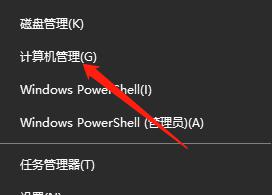
2、在计算机管理页面,点击磁盘管理。
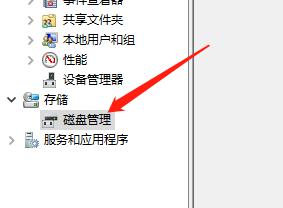
3、在右键单击分区后,点击格式化即可。
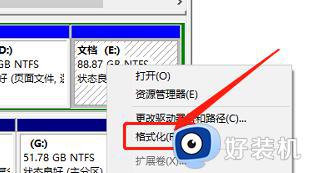
上述就是小编给大家分享的关于win10格式化磁盘步骤详细内容了,还有不清楚的用户就可以参考一下小编的步骤进行操作,希望本文能够对大家有所帮助。
win10格式化磁盘步骤 win10如何格式化磁盘分区相关教程
- win10格式化磁盘的具体教程 win10怎么格式化磁盘
- win10磁盘格式化不了怎么办 win10磁盘无法格式化如何解决
- win10格式化磁盘的方法 win10怎么格式化磁盘
- win10磁盘无法格式化怎么办 windows10无法格式化磁盘的解决方法
- win10无法格式化磁盘的解决方法 win10无法格式化硬盘怎么办
- win10无法格式化硬盘的解决方法 win10磁盘不能格式化怎么办
- win10d盘格式化不了一直占用怎么回事 w10d盘无法格式化被占用如何解决
- win10怎么全盘格式化 全盘格式化win10系统的步骤
- win10磁盘分区的具体步骤 win10如何给磁盘分区
- 如何格式化win10系统硬盘 格式化win10硬盘的操作方法
- win10拼音打字没有预选框怎么办 win10微软拼音打字没有选字框修复方法
- win10你的电脑不能投影到其他屏幕怎么回事 win10电脑提示你的电脑不能投影到其他屏幕如何处理
- win10任务栏没反应怎么办 win10任务栏无响应如何修复
- win10频繁断网重启才能连上怎么回事?win10老是断网需重启如何解决
- win10批量卸载字体的步骤 win10如何批量卸载字体
- win10配置在哪里看 win10配置怎么看
win10教程推荐
- 1 win10亮度调节失效怎么办 win10亮度调节没有反应处理方法
- 2 win10屏幕分辨率被锁定了怎么解除 win10电脑屏幕分辨率被锁定解决方法
- 3 win10怎么看电脑配置和型号 电脑windows10在哪里看配置
- 4 win10内存16g可用8g怎么办 win10内存16g显示只有8g可用完美解决方法
- 5 win10的ipv4怎么设置地址 win10如何设置ipv4地址
- 6 苹果电脑双系统win10启动不了怎么办 苹果双系统进不去win10系统处理方法
- 7 win10更换系统盘如何设置 win10电脑怎么更换系统盘
- 8 win10输入法没了语言栏也消失了怎么回事 win10输入法语言栏不见了如何解决
- 9 win10资源管理器卡死无响应怎么办 win10资源管理器未响应死机处理方法
- 10 win10没有自带游戏怎么办 win10系统自带游戏隐藏了的解决办法
